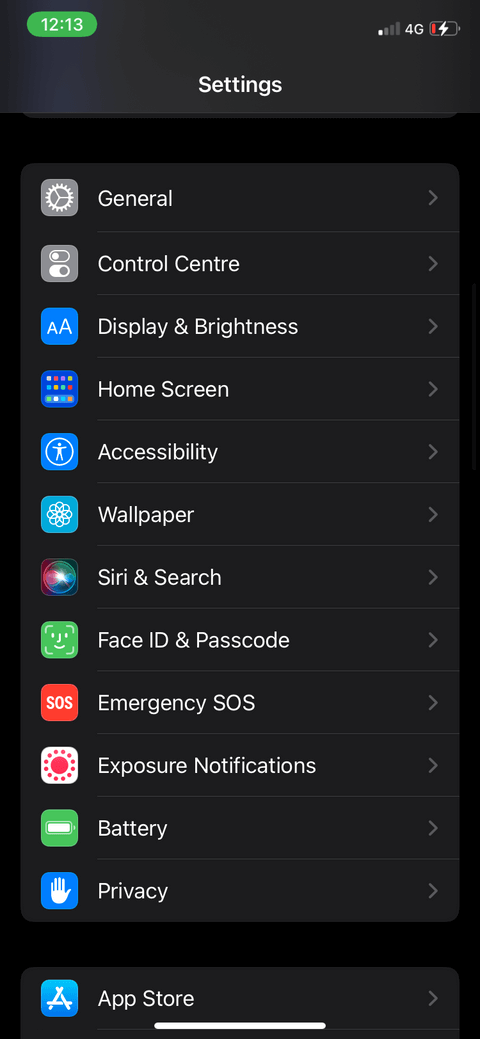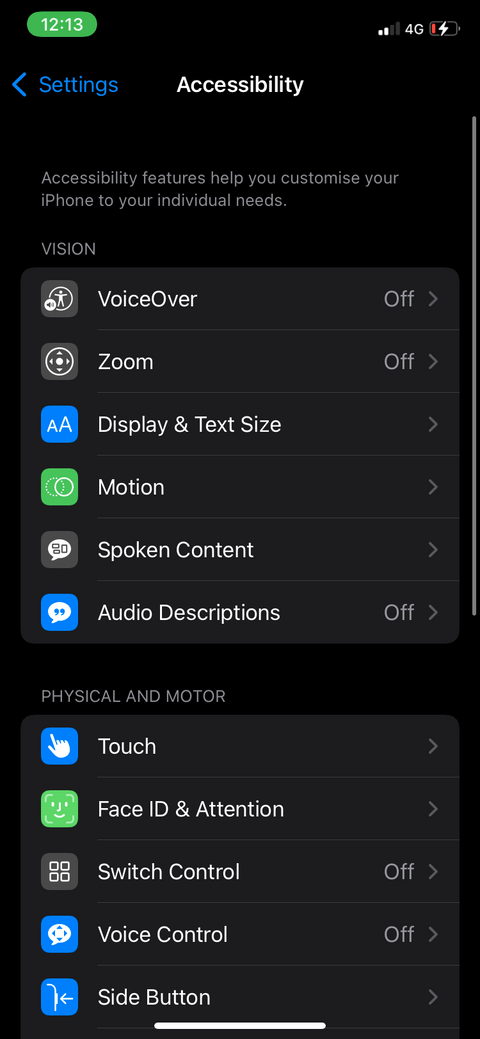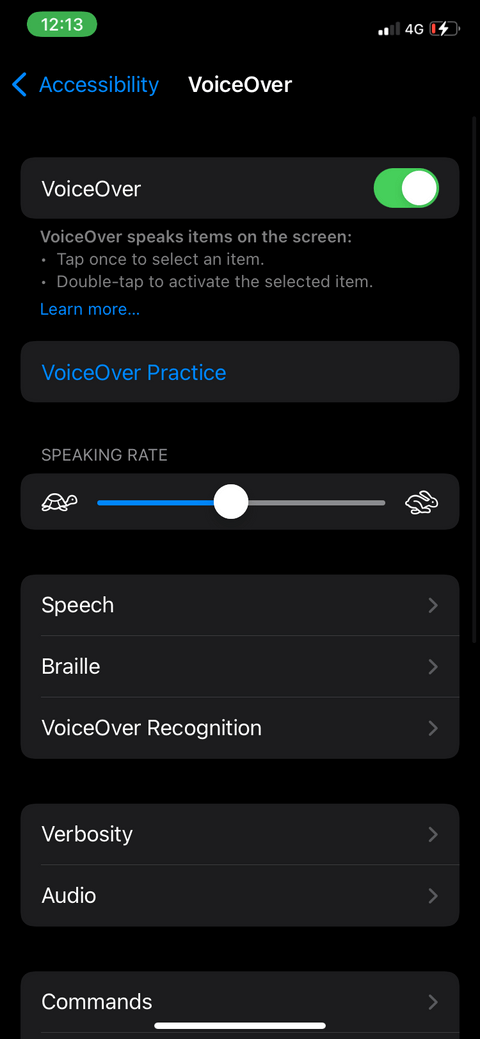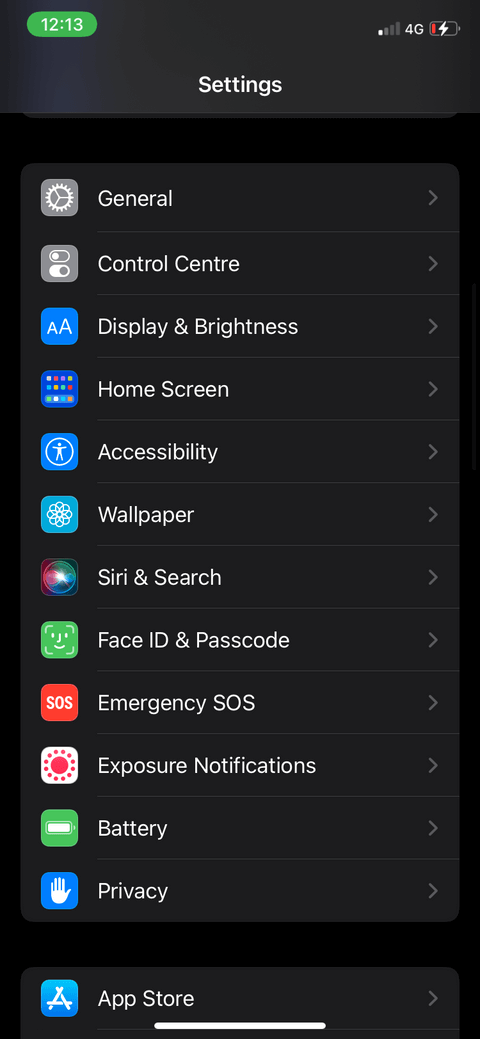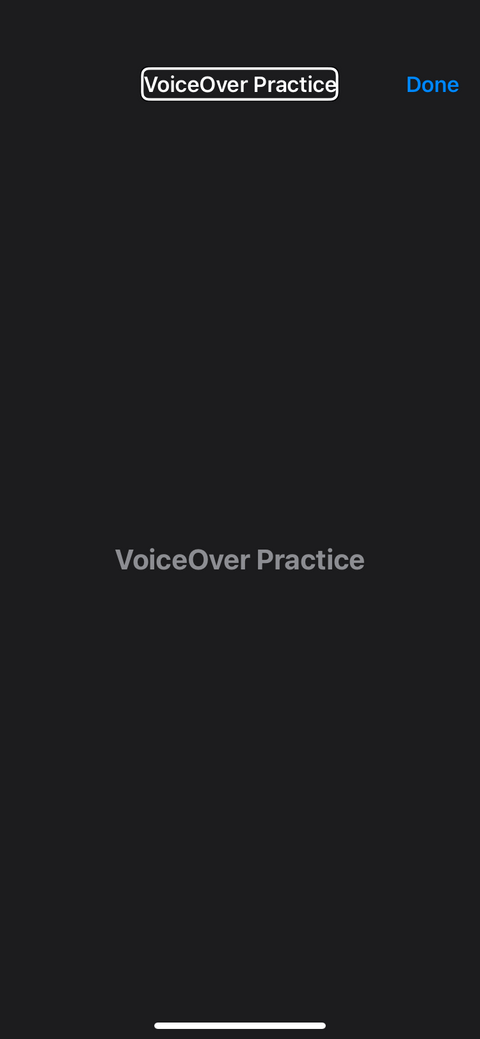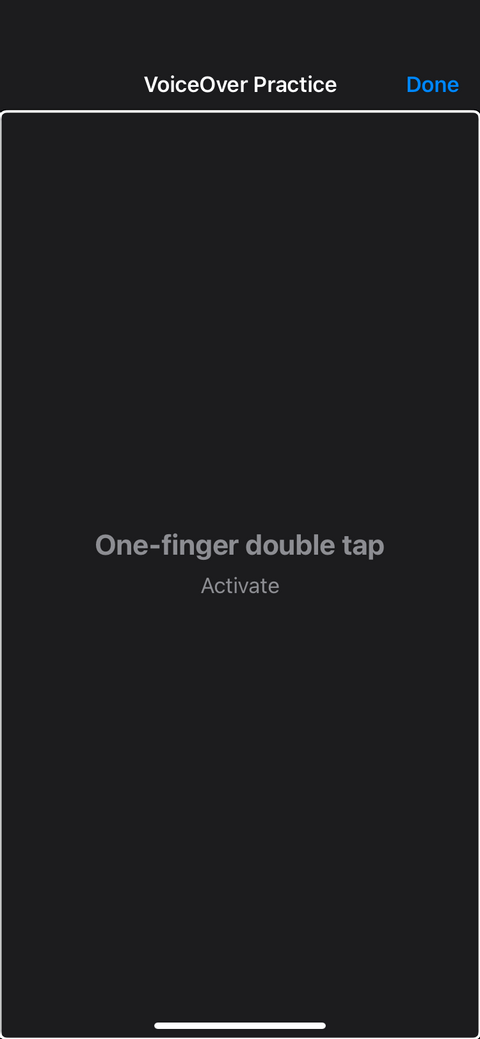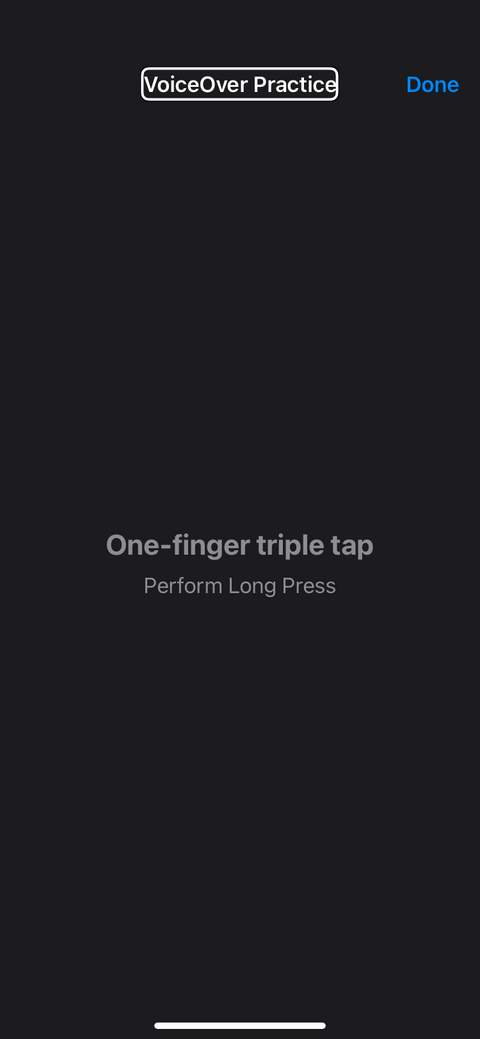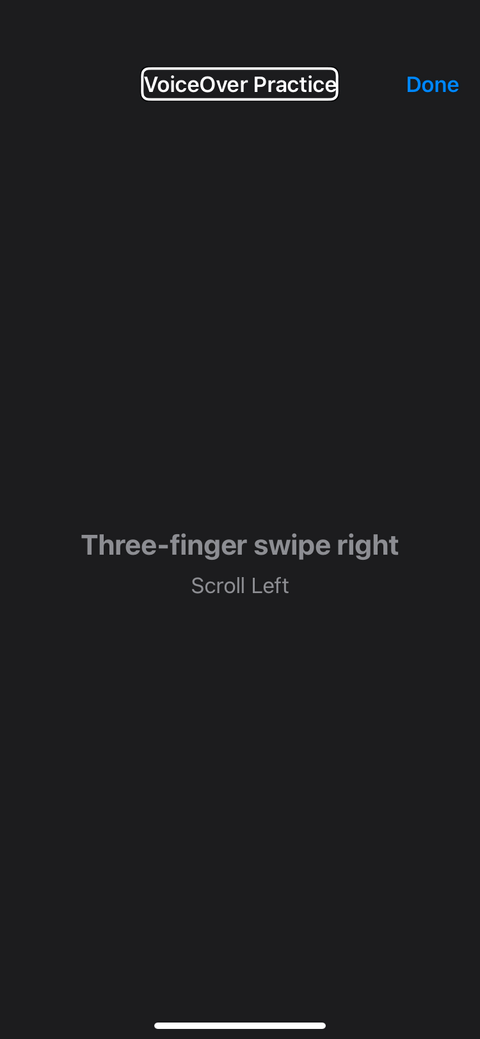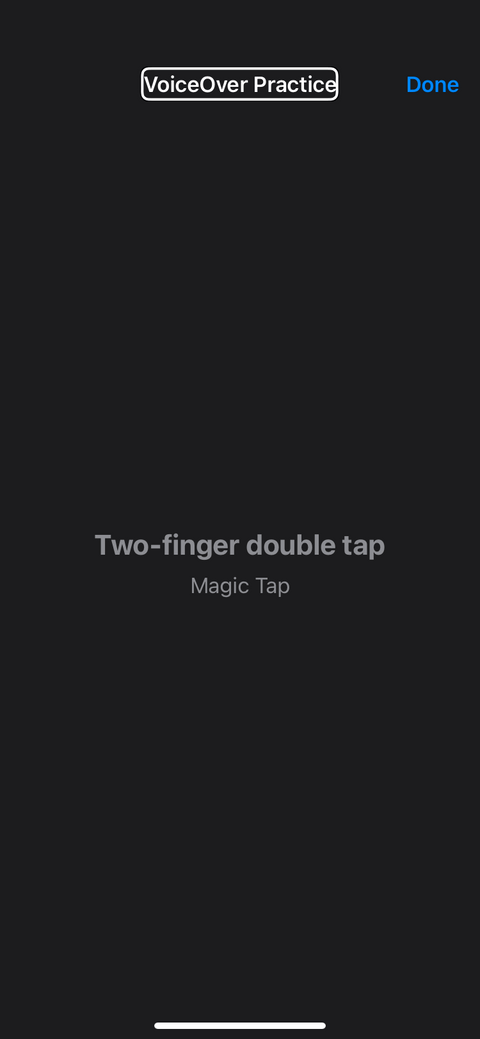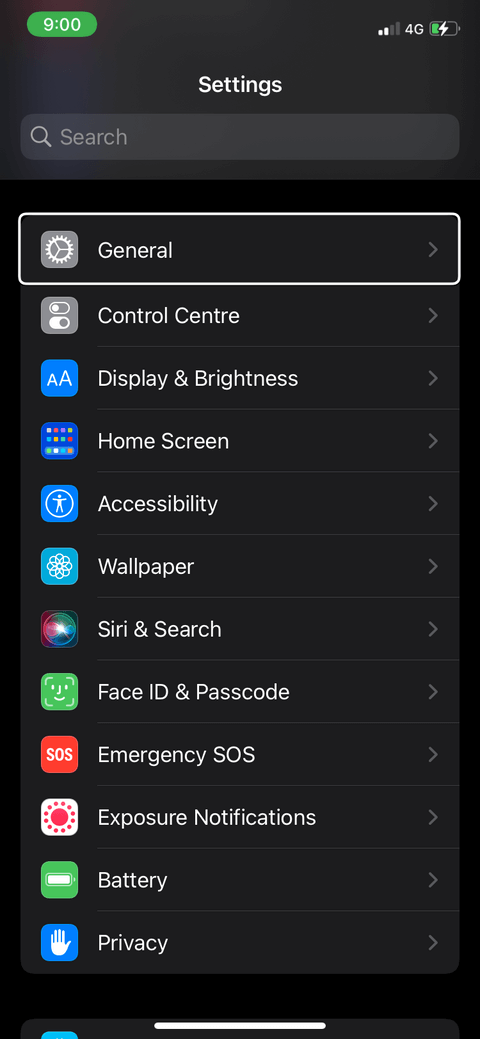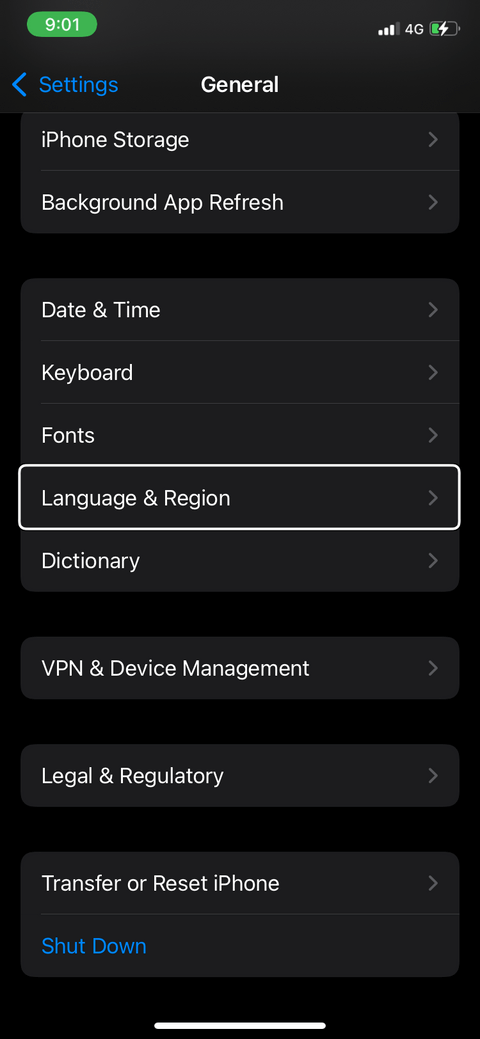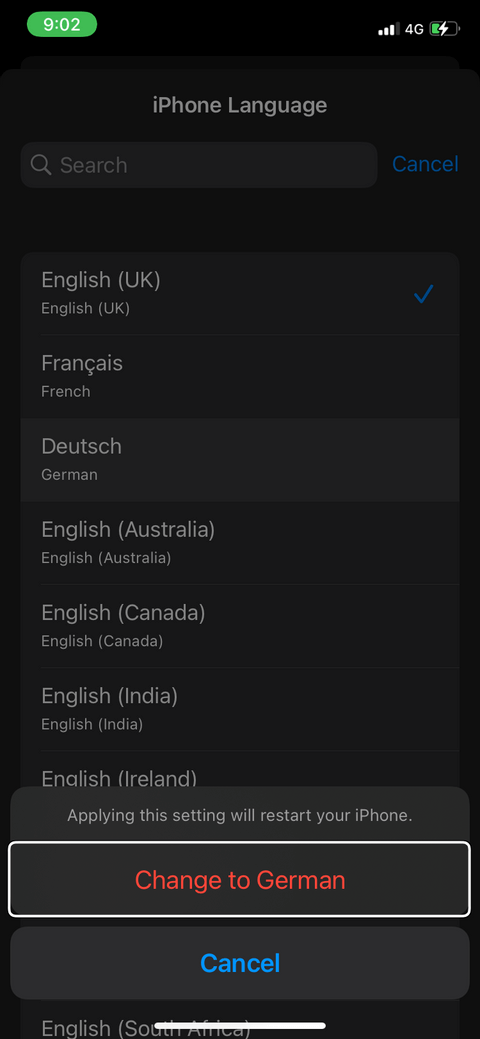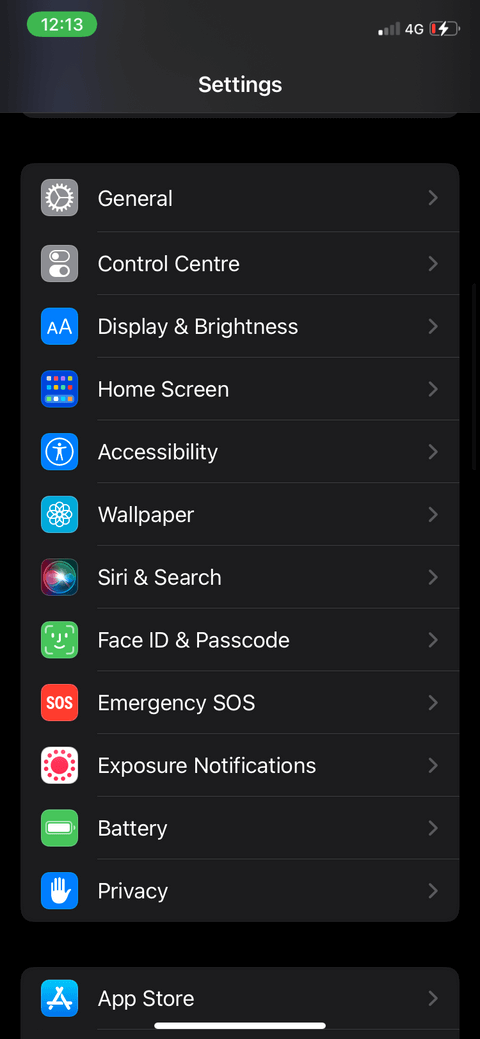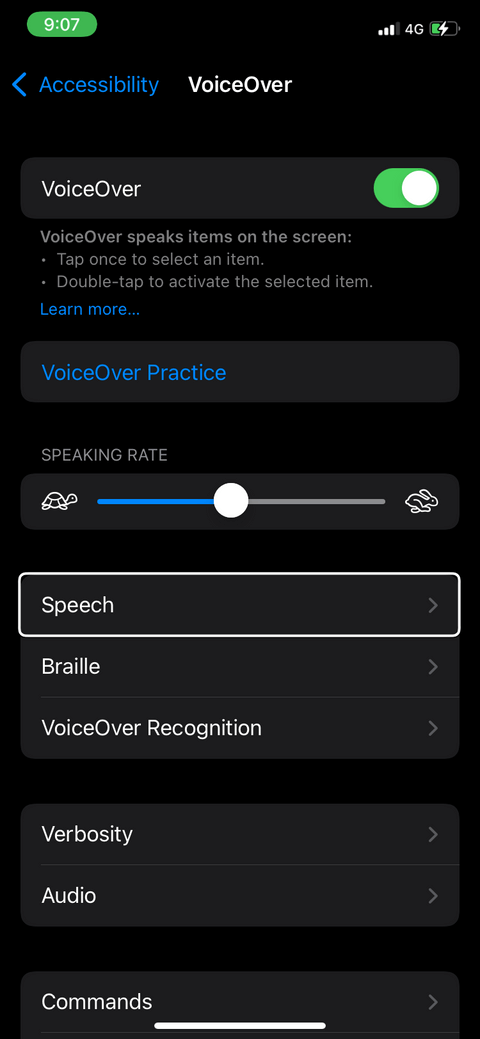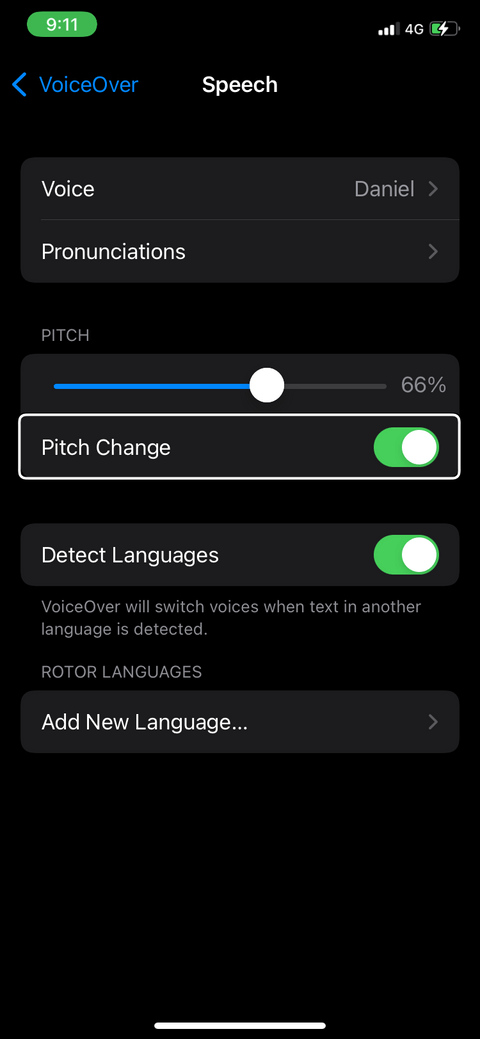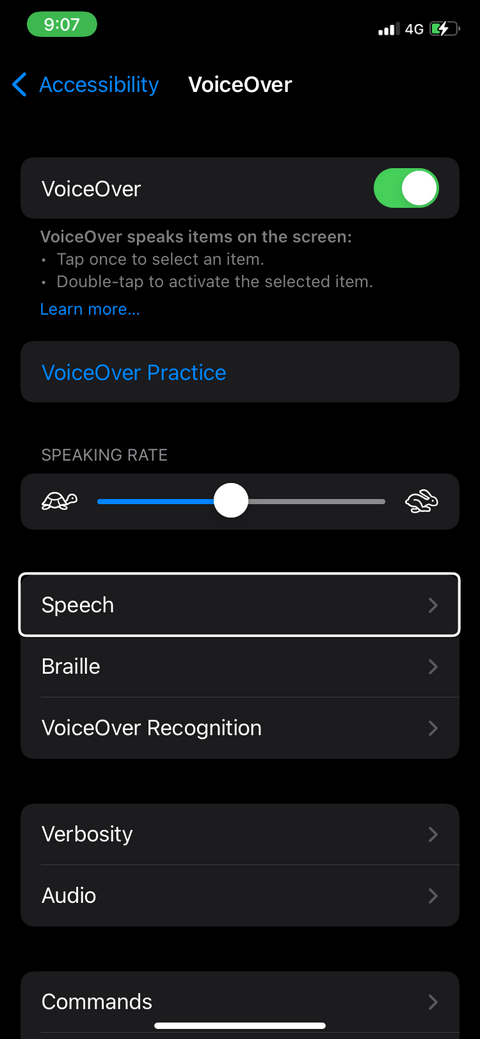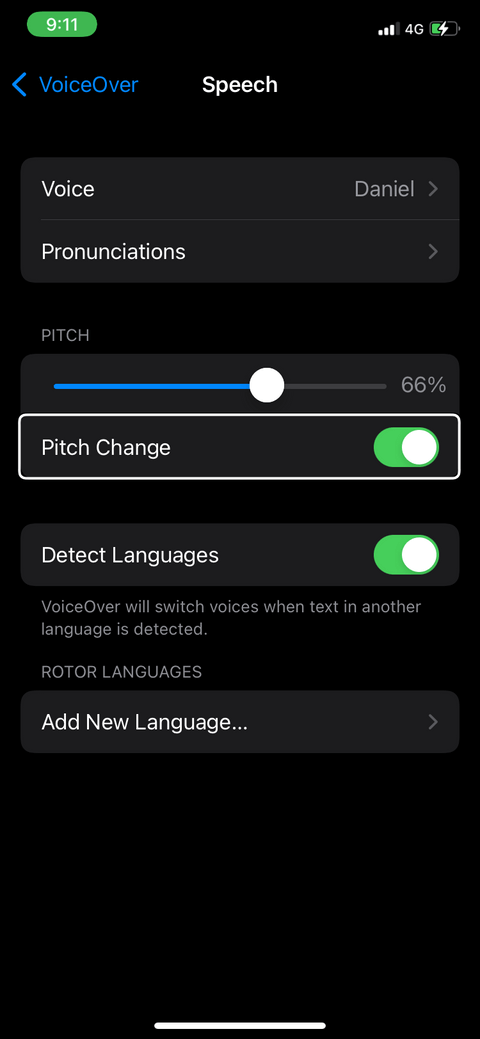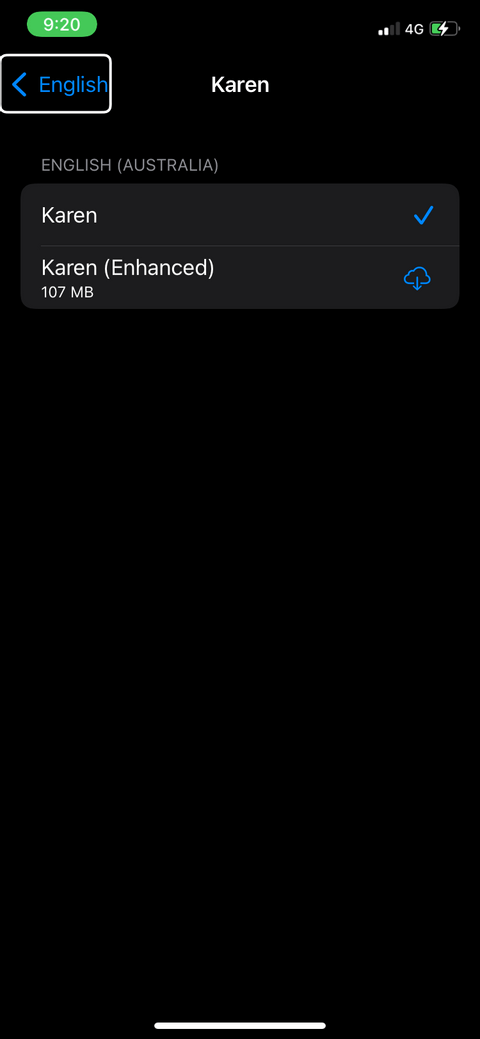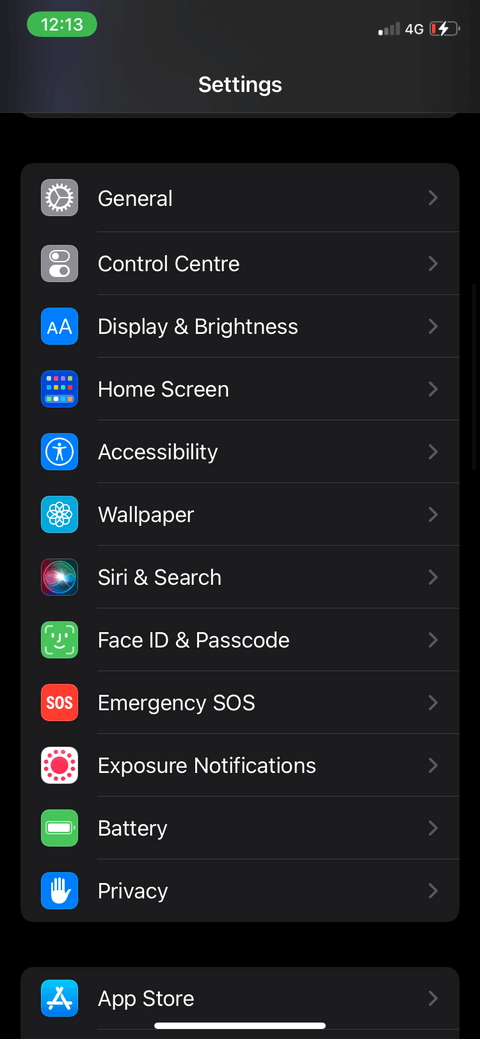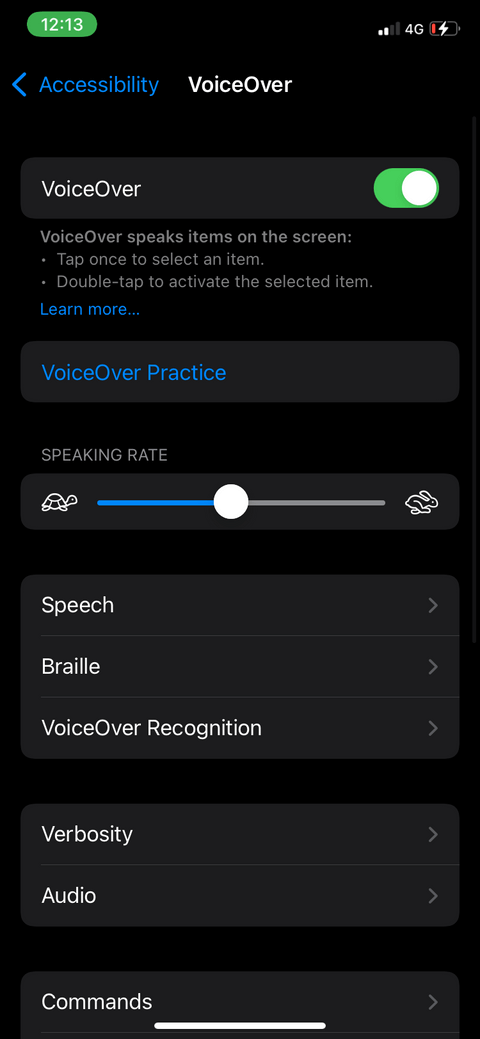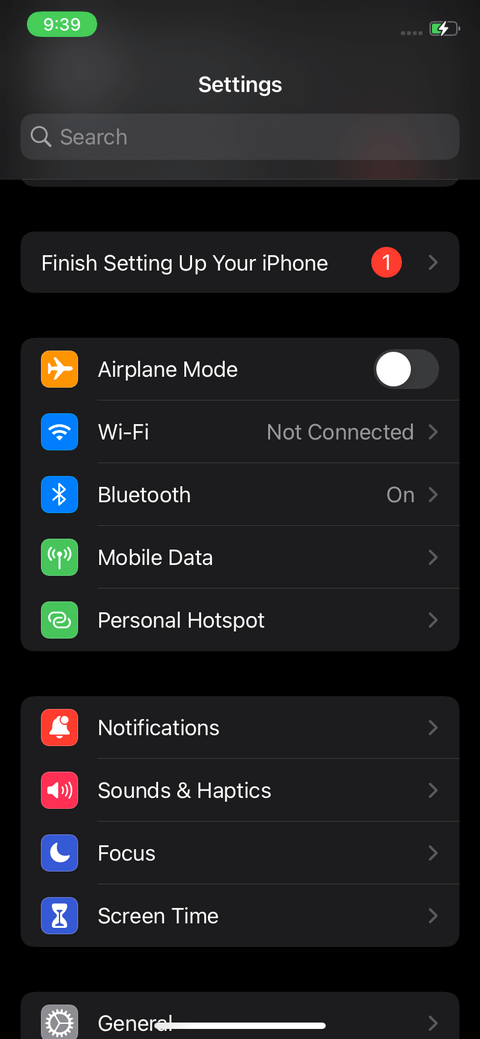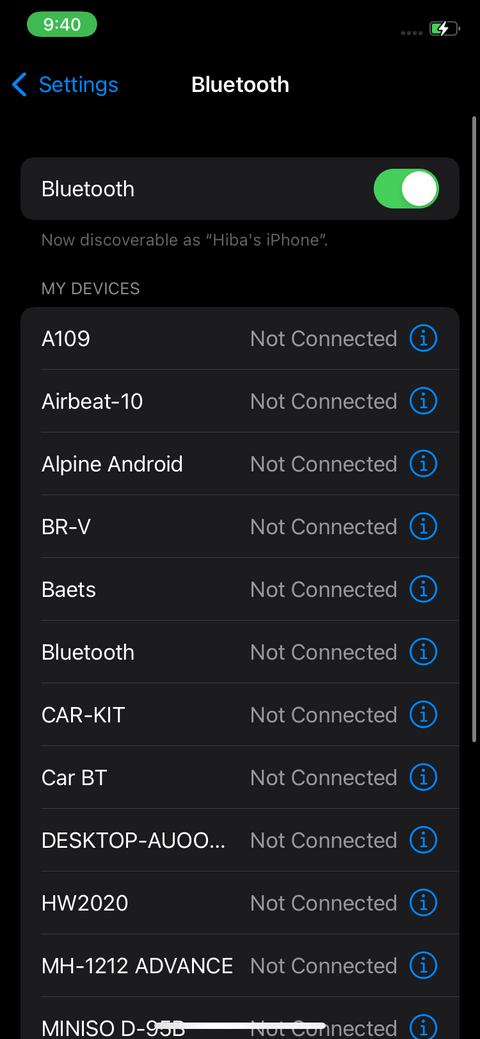VoiceOver è un'ottima funzionalità che aiuta le persone non vedenti e ipovedenti a utilizzare iPhone senza dover guardare lo schermo. Ecco come utilizzare VoiceOver su iPhone .
Istruzioni per utilizzare VoiceOver su iPhone
Come sbloccare VoiceOver su iPhone
- Apri Impostazioni > tocca Accessibilità .
- VoiceOver è in alto nella sezione Visione . Selezionalo per iniziare.
- Vedrai un interruttore accanto a VoiceOver . Accendilo.
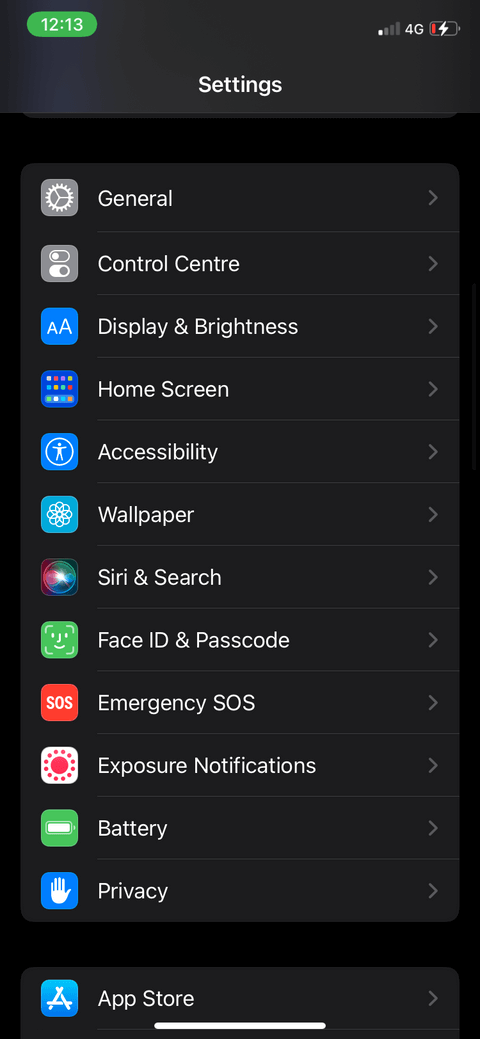
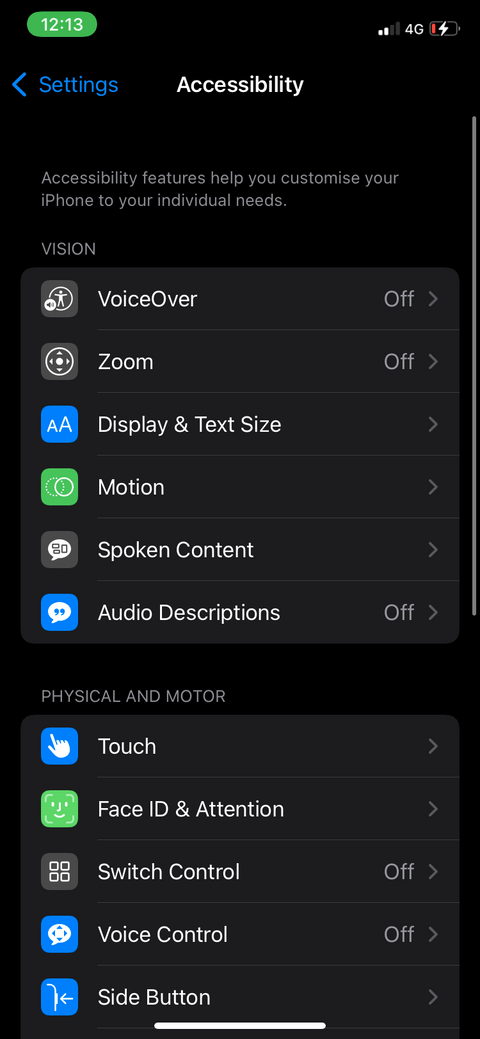
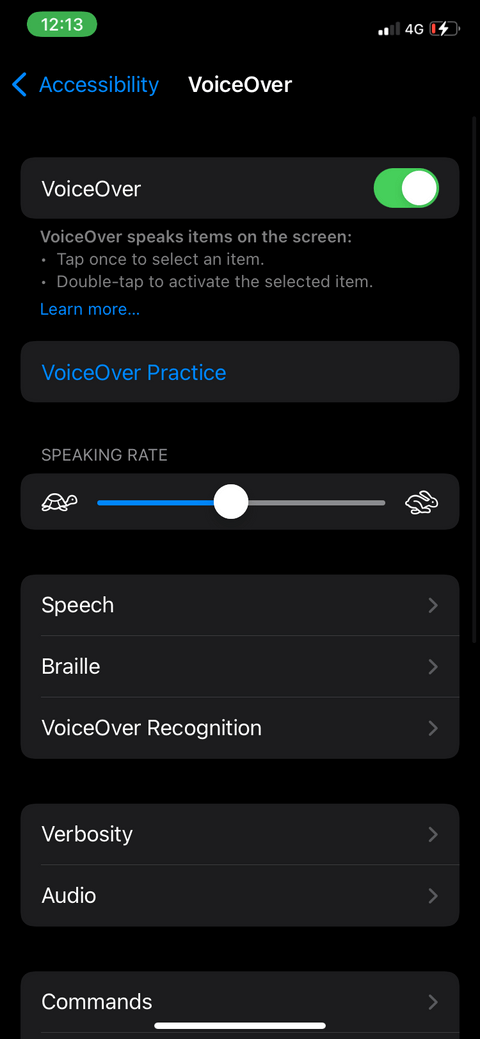
Come utilizzare VoiceOver su iPhone
Una volta attivato VoiceOver, vedrai un cambiamento significativo nel modo in cui funziona il tuo iPhone. All'inizio c'era un po' di confusione. Tuttavia, iPhone dispone di una funzionalità che ti consente di imparare rapidamente a utilizzare VoiceOver. L'esercizio con VoiceOver su iPhone avviene in un'area separata, quindi nessuna funzionalità viene influenzata. Ecco come funziona:
- Apri Impostazioni > seleziona Accessibilità .
- Assicurati di attivare VoiceOver , quindi tocca due volte Esercizi VoiceOver per iniziare a imparare come funziona.
- Tocca e scorri sullo schermo, iPhone ti dirà qual è l'azione.
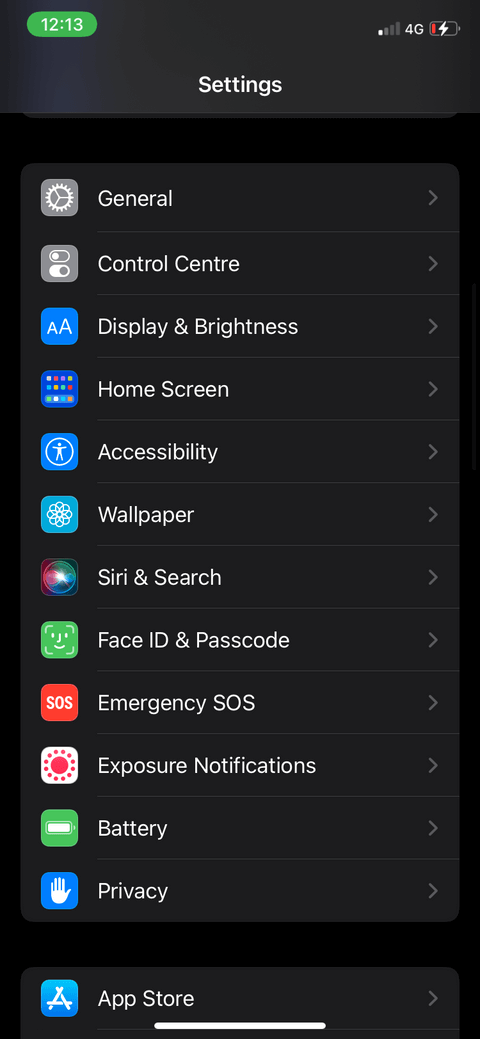
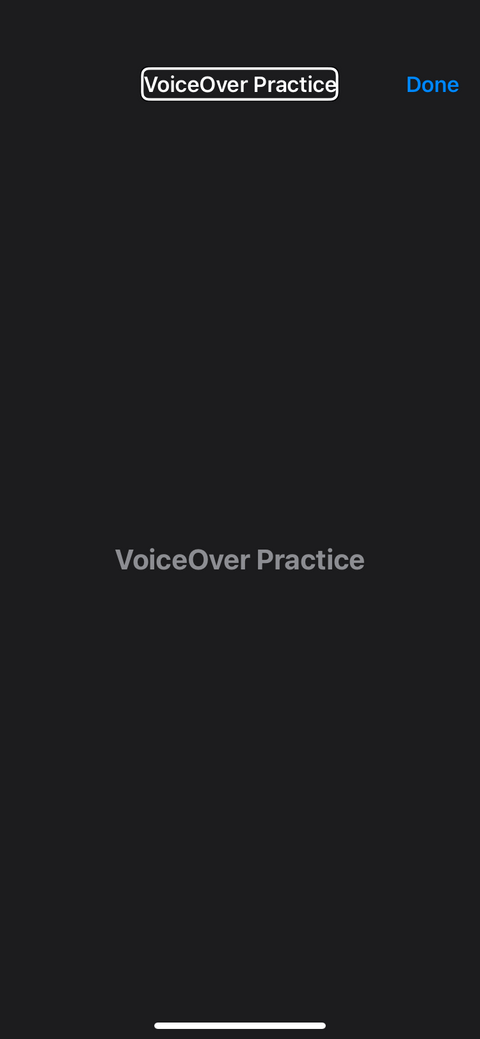
Ecco cosa ti insegnerà la pratica di VoiceOver:
- Una volta toccato lo schermo, iPhone leggerà l'elemento ad alta voce in modo che tu possa conoscere il nome del pulsante che hai appena toccato.
- Toccare due volte lo schermo per selezionare una funzione.
- Tocca 3 volte di seguito per eseguire un'azione di pressione prolungata e tenere premuto.
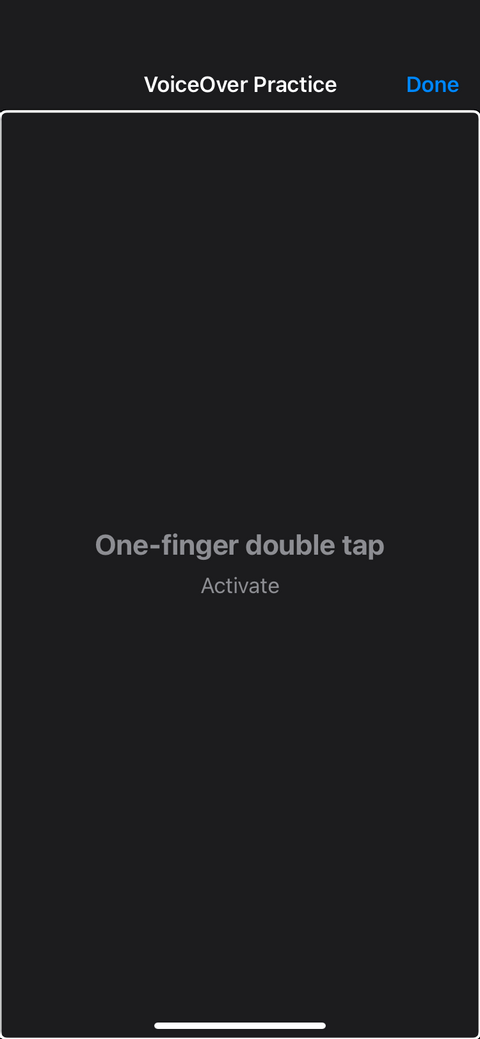
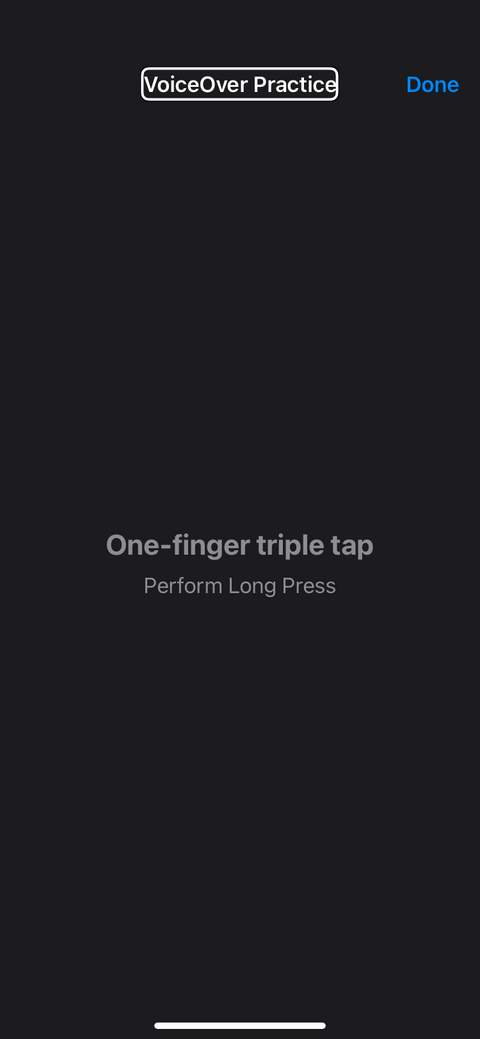
- Uno scorrimento con 3 dita ti consente di spostarti a sinistra o a destra di una pagina.
- Toccare due volte di seguito con 2 dita è chiamato Magic Tap, utilizzato per avviare e interrompere un'operazione.
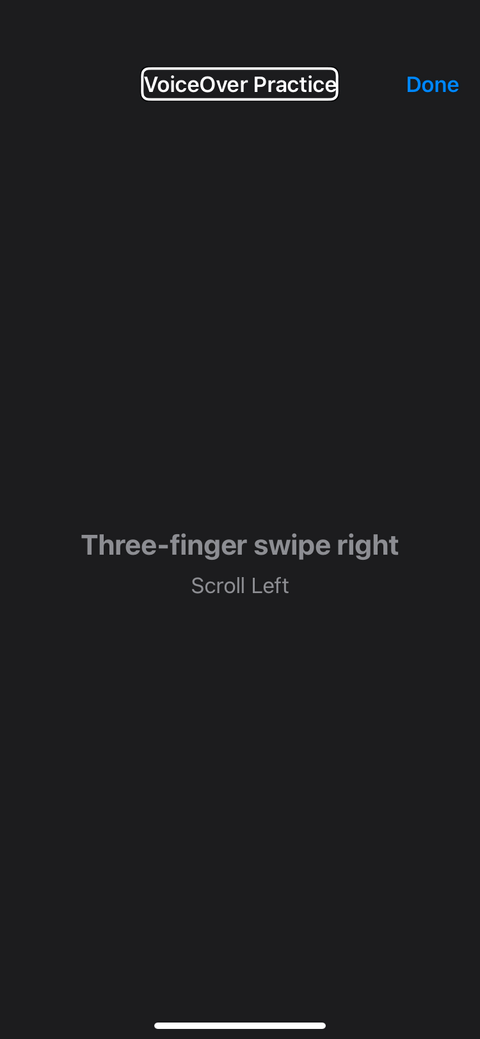
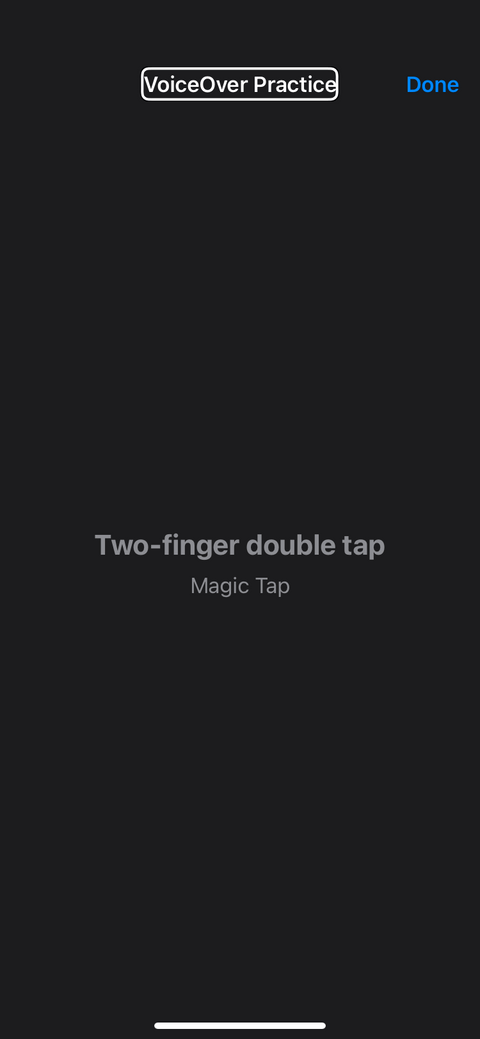
Una volta che hai finito di esercitarti con VoiceOver su iPhone, puoi toccare due volte Fine per uscire e iniziare subito a usarlo.
Come cambiare la lingua di VoiceOver
Puoi utilizzare VoiceOver su iPhone in molte lingue diverse, come la tua lingua madre o la lingua straniera che desideri imparare.
Per cambiare la lingua di VoiceOver:
- Apri Impostazioni > Seleziona Generale . Tocca due volte in rapida successione per selezionarlo se VoiceOver è attivato.
- Scorri verso il basso e seleziona Lingua e area geografica .
- Seleziona la lingua dell'iPhone .
- Selezionare la lingua, quindi premere Cambia in (lingua) . iPhone si riavvierà per applicare eventuali modifiche.
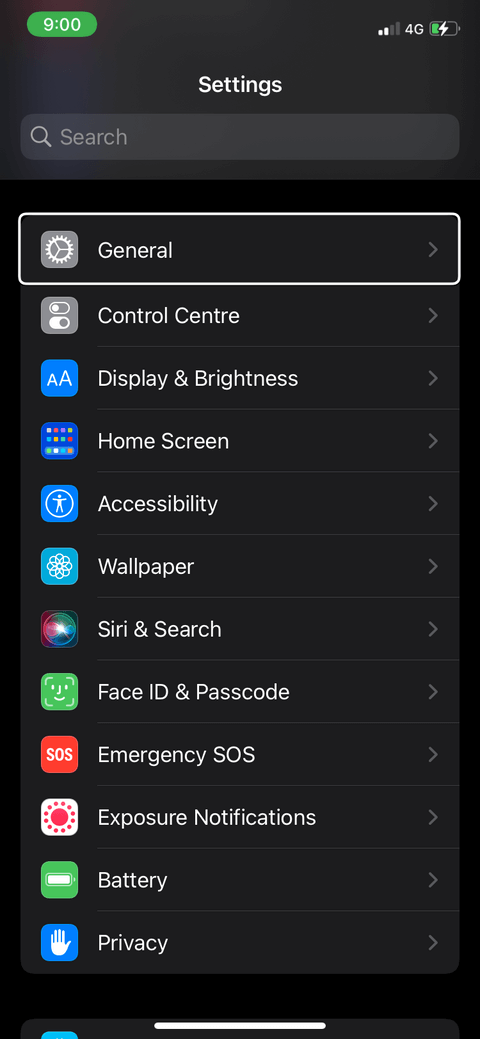
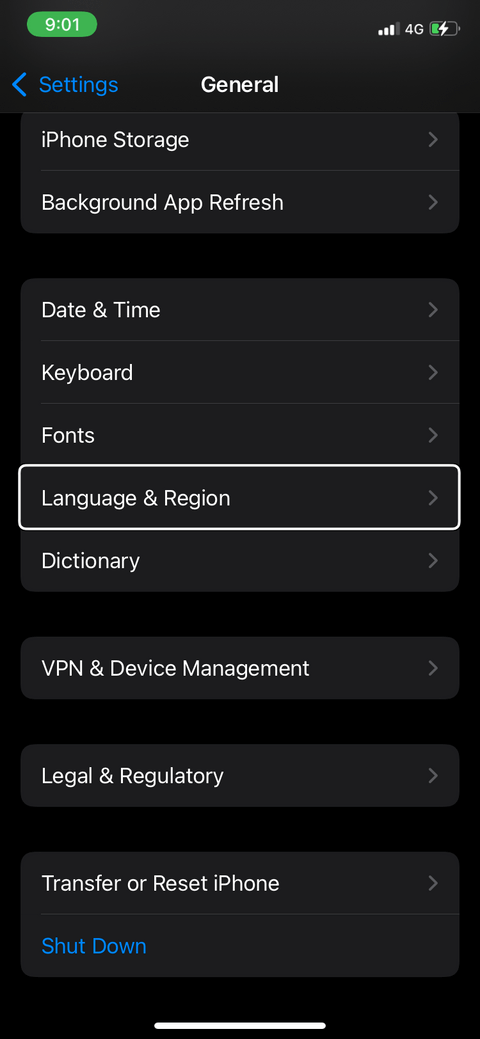
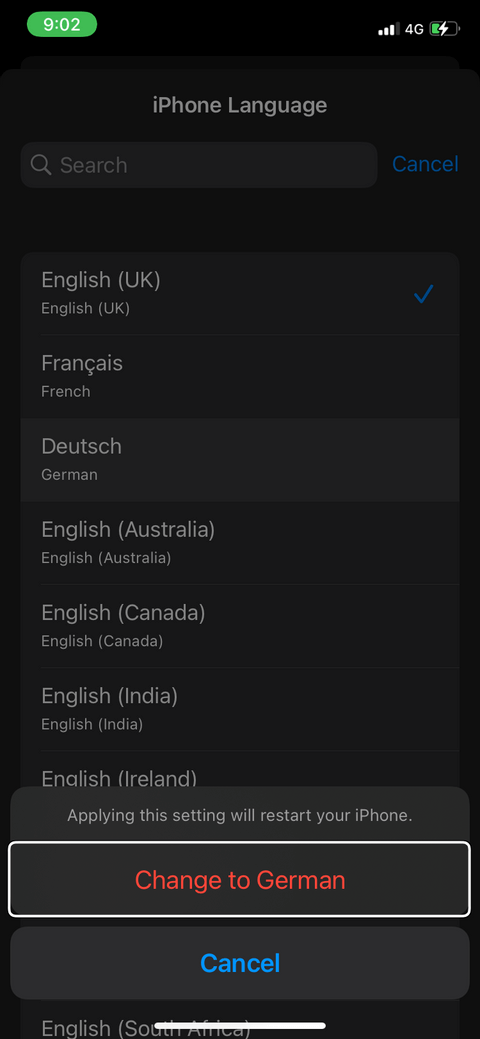
Come regolare il tono di VoiceOver
Se desideri regolare il volume di VoiceOver, puoi farlo solo utilizzando i pulsanti del volume sul lato dell'iPhone. Puoi regolare facilmente il tono di VoiceOver in questo modo. Alzare o abbassare il tono di VoiceOver è abbastanza semplice.
- Apri Impostazioni > seleziona Accessibilità .
- Vai a Discorso .
- Attiva la modifica dell'intonazione .
- Tocca la scala del tono . Per impostazione predefinita è al 50%. Se VoiceOver è attivo, ti viene chiesto di scorrere verso l'alto o verso il basso con un dito per regolare il tono quando tocchi il cursore. Pertanto, è necessario toccare due volte un punto qualsiasi dello schermo e trascinare un dito verso l'alto o verso il basso per aumentare o diminuire il tono. Puoi anche toccare due volte o scorrere verso sinistra e destra per fare lo stesso.
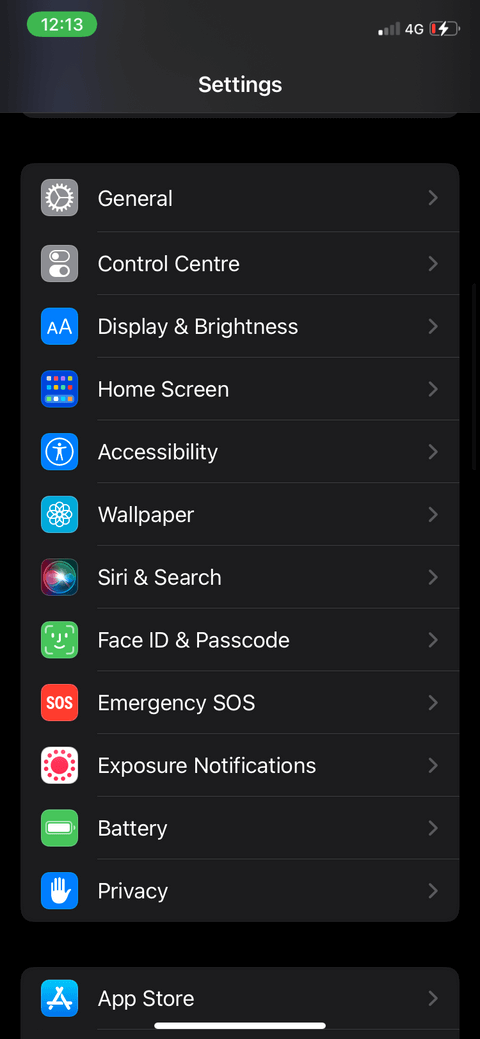
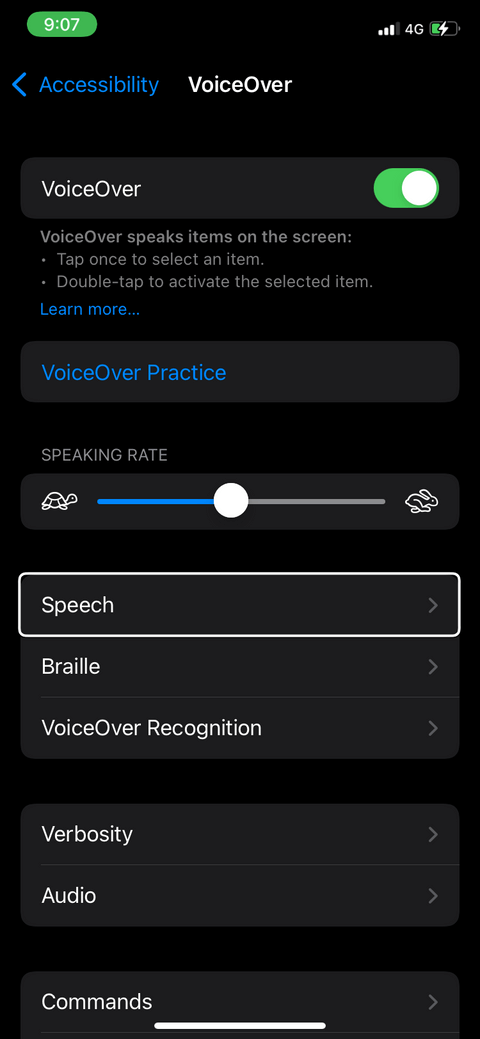
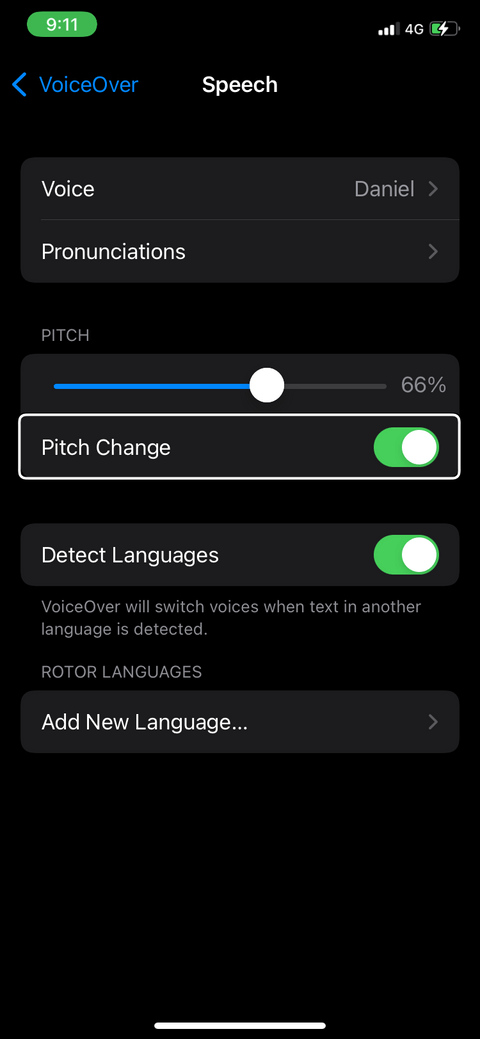
Come cambiare la voce di VoiceOver
In inglese ci sono molti accenti regionali diversi. iOS 15 offre accenti americani, australiani, indiani, irlandesi, sudafricani e statunitensi.
Puoi scaricare e modificare la voce per questa funzione come segue:
- Apri Impostazioni > seleziona Accessibilità .
- Seleziona Voce > Voce .
- Prova alcuni campioni vocali per scegliere quello che ti piace di più. Alcuni di essi sono preinstallati, altri devono essere scaricati. Per eseguire questa operazione devi essere connesso a Internet.
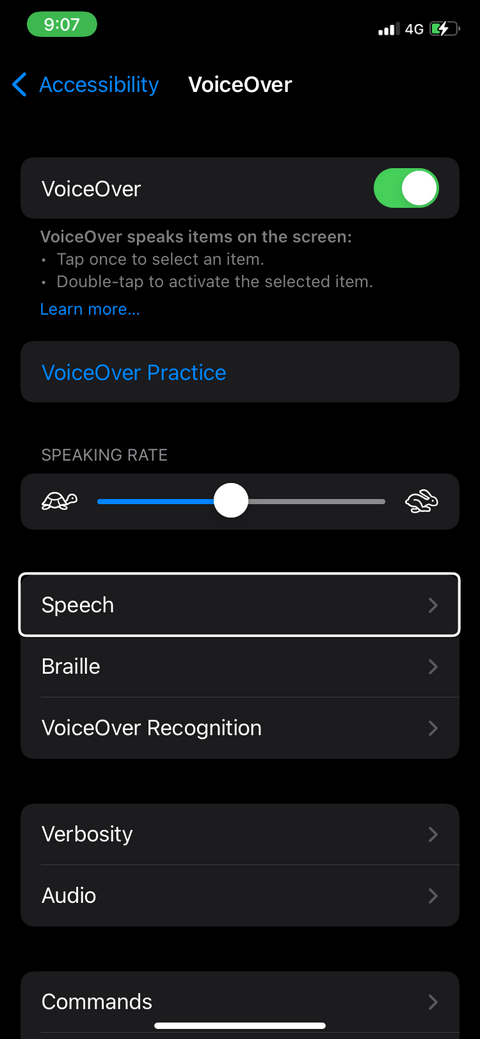
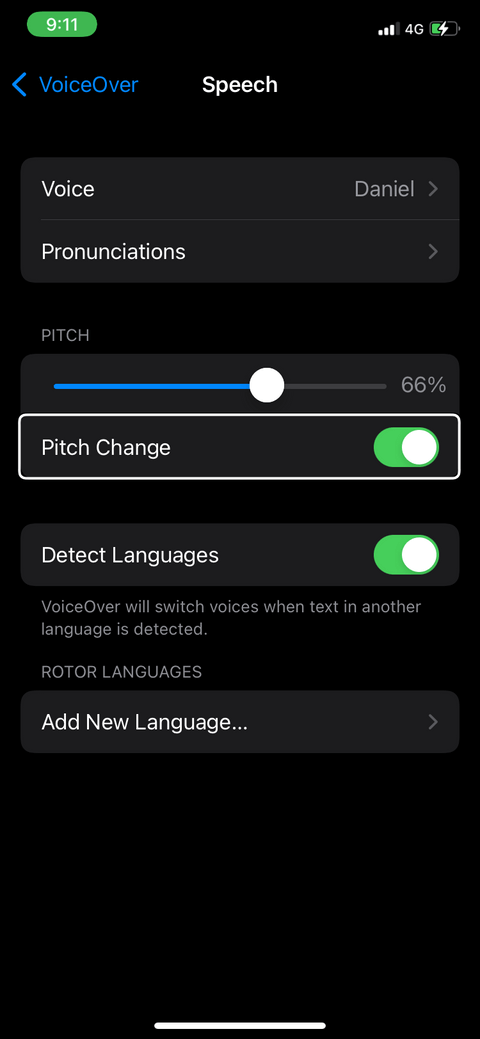
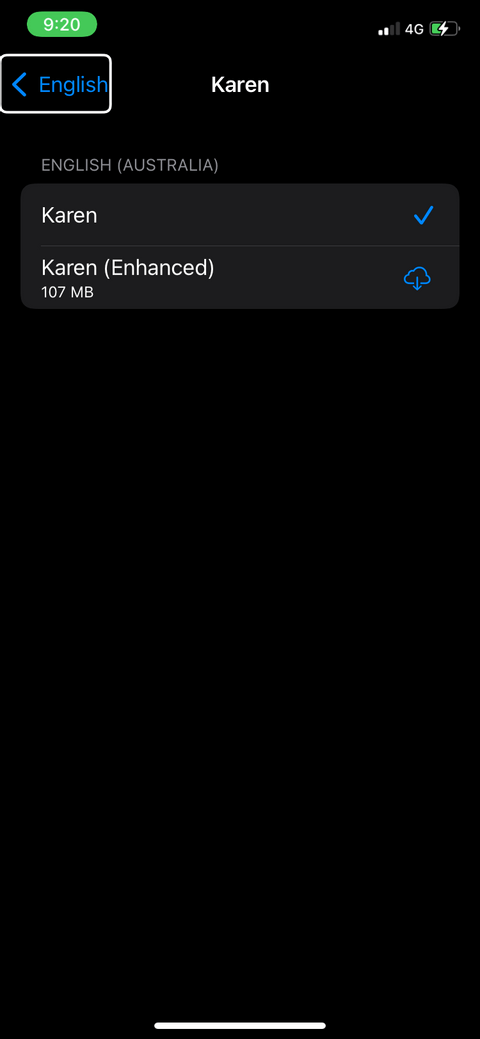
Come modificare la velocità di pronuncia di VoiceOver
- Apri Impostazioni > Accessibilità .
- Il misuratore della velocità di conversazione si trova al centro dello schermo. Se VoiceOver è attivo, tocca un punto qualsiasi dello schermo e trascina il dito verso l'alto o verso il basso per aumentare/diminuire la velocità di pronuncia. Puoi anche toccare due volte e scorrere verso sinistra o destra per fare lo stesso. La tartaruga a sinistra rappresenta la decelerazione, la lepre a destra l'accelerazione.
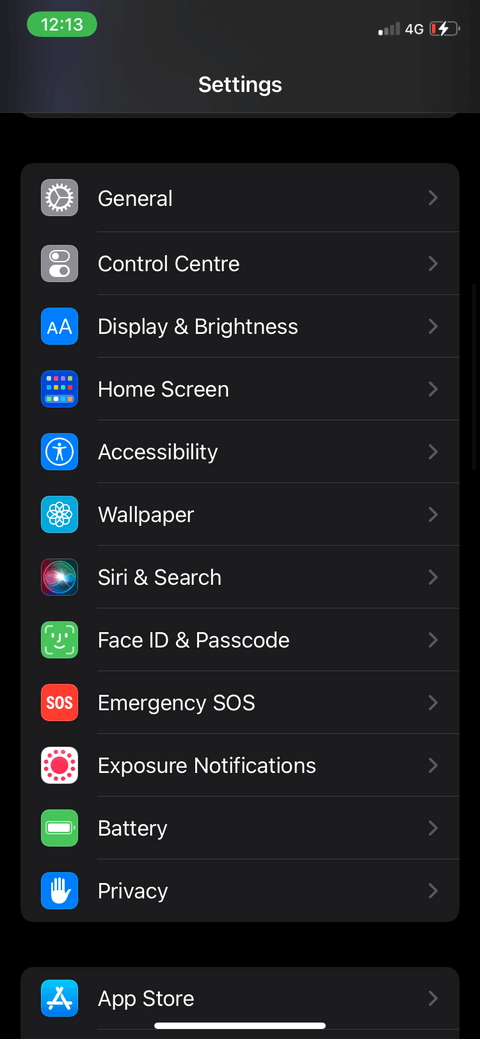
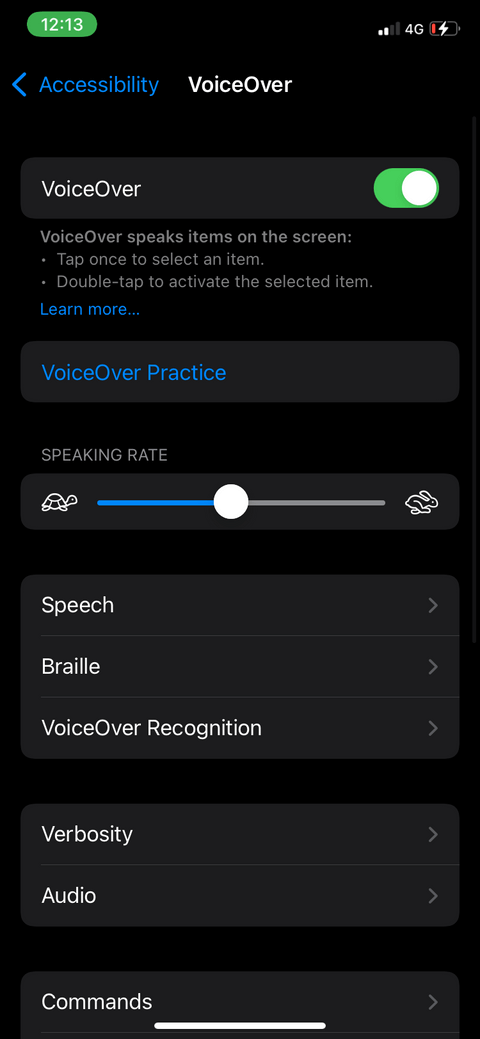
Collega il braille a VoiceOver
- Attiva il Bluetooth e apri il display Braille.
- Apri Impostazioni su iPhone e vai su Bluetooth.
- Seleziona un display braille da connettere.
- Se desideri personalizzare le impostazioni Braille, apri Impostazioni > Accessibilità > VoiceOver > Braille . Regola input, output, aggiungi braille e altro ancora.
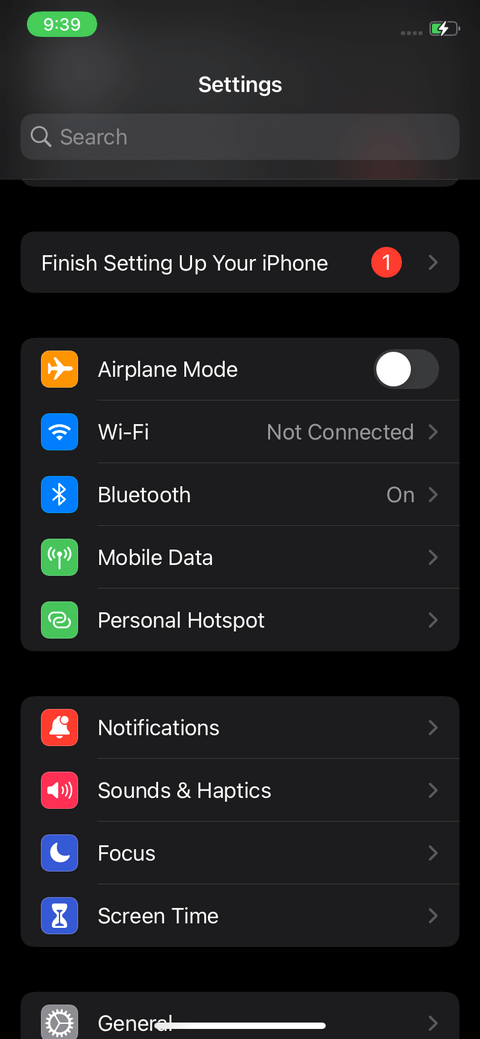
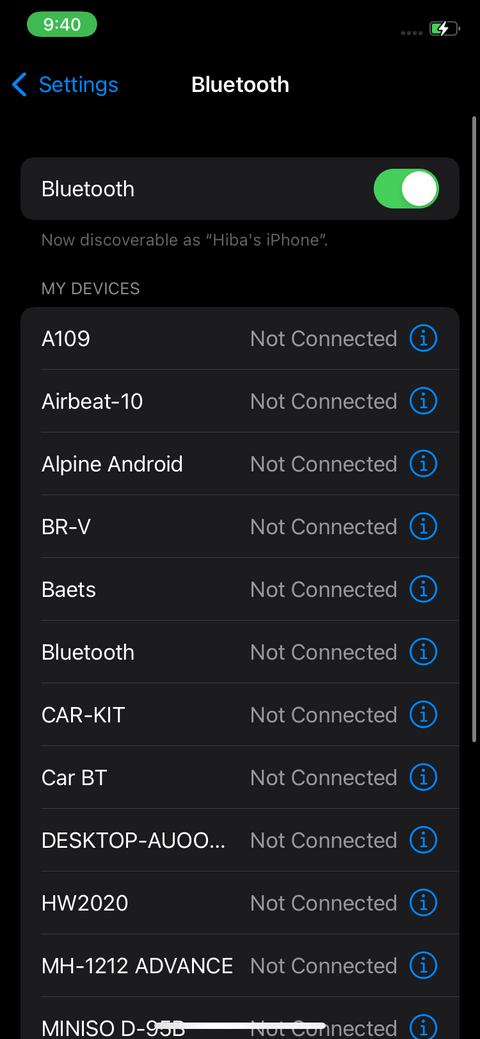
Sopra è riportato come utilizzare la funzione VoiceOver su iPhone . Spero che l'articolo ti sia utile.